 iCalamus > Referenz > Inspectors > Tekstliniaal-inspector
Index
iCalamus > Referenz > Inspectors > Tekstliniaal-inspector
Index
Mit einem Klick auf den [+]-Button unten links im Textlineal-Inspektor können Sie ein neues Textlineal anlegen. Der nachfolgende Dialog erscheint, in dem Sie die Parameter, die dieses Textlineal haben soll, einstellen können.
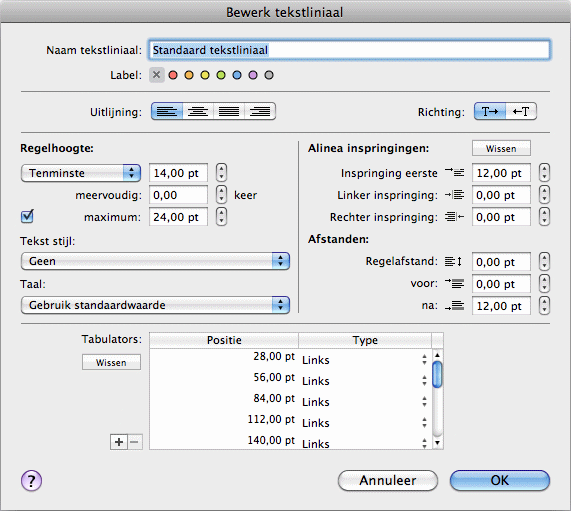
[Deze sectie is nog niet vertaald.]
Die Parameter des Dialogs werden nachfolgend beschrieben:
rote Textlinealezu gruppieren. Die Farben werden anschließend in der Textlineal-Liste des Textineal-Inspektors gezeigt.
| variabel | Wählen Sie diesen Zeilenhöhen-Typ, wenn Ihnen die Zeilenhöhen prinzipiell egal sind. Die effektiven Zeilenhöhen hängen dann hauptsächlich von den gewählten Schriftgrößen ab. Benutzen Sie die [mehrfach]-Option, wenn Sie die Zeilenhöhen rasch und bequem multiplizieren wollen. |
| exakt | Wenn Sie diesen Zeilenhöhen-Typ wählen, werden alle Zeilen dieselbe Zeilenhöhe haben. Schriftzeichen, die größer als dieser Wert sind, können sich überlappen. Der Zeilenhöhen-Typ [Exakt] unterstützt keinen Multiplikator für Zeilenhöhen; er wird für diesen Typ automatisch auf 1,0 zurückgesetzt. |
| mindestens | Wenn alle Textzeilen eine definierte Mindest-Zeilenhöhe haben
sollen, wählen Sie diesen Typ. Solange Sie nicht die die
[höchstens]-Option wählen, hängen größere Zeilenhöhen effektiv
von den gewählten Schriftgrößen ab. Wenn Sie die
[höchstens]-Option aktivieren, können Sie einen
höchstens-Wert vorgeben, der niemals kleiner als der mindestens-Wert sein kann. Benutzen Sie die [mehrfach]-Option, wenn Sie die Zeilenhöhen rasch und bequem multiplizieren wollen. Beachten Sie dabei, dass ein aktivierter Maximum-Wert auch den Multiplikator begrenzen kann. |